Microsoft Wi-Fi Direct Virtual -sovitin mikä se on, ohjain, miten ottaa käyttöön, irrottaa, poistaa?

- 2278
- 285
- Darryl Hammes MD
Microsoft Wi-Fi Direct Virtual Adapter: Mikä se on, ohjain, miten ottaa käyttöön, poistaa käytöstä, poistaa käytöstä?
Microsoft Wi-Fi Direct Virtual Adapter Virtual Network -sovitin (tai virtuaalinen Wi-Fi Direct Adapter (Microsoft)), joka näkyy Windows 10 -laitteen "verkkosovittimissa". . "Ja" projisointi tällä tietokoneella ". Kommentteissa ihmisiltä ei harvoin kysytä erilaisia kysymyksiä, jotka liittyvät Microsoft Wi-Fi Direct Virtual Adapteriin. Joku haluaa ladata kuljettajan tälle sovittimelle ja joku sammuttaa tai jopa poistaa sen järjestelmästä. Tässä artikkelissa yritän vastata kaikkiin tähän salaperäiseen sovittimeen liittyvät kysymykset.
Mikä on tämä sovitin? On tärkeää ymmärtää, että tämä on juuri ohjelmistosovitin. Tämä on sellainen ohjelma (ohjain), että Wi-Fi-sovittimen (moduulin) avulla järjestelmä voi luoda virtuaalisen tukiaseman. Joka puolestaan antaa muiden laitteiden yhteyden Wi-Fi: n kautta tietokoneeseen. Yhteyden muodostamiseksi Internetiin (hotspot) tai kuvan käyttäminen tietokoneen näytöllä.
Jos luet tämän, todennäköisesti sinulla on joitain ongelmia Wi-Fi: n kanssa. Langattomiin verkkoihin liittyvien ongelmien ongelmat tai Internetin jakelua tietokoneesta 10. Kuten edellä kirjoitin, tämä virtuaalinen sovitin on vastuussa Mobile HotPot -toimintojen toiminnasta. Jos Microsoft Wi-Fi Direct Virtual -sovitin on poistettu käytöstä tai ohjain ei ole asennettu, hotspot ei toimi. Kirjoitin kuitenkin ongelmien ratkaisemisesta mobiililaitteiden hot -pisteen aloittamisessa tässä artikkelissa. Samoin funktion kanssa, projektio tähän tietokoneeseen. Tietokoneiden (tai tietokoneen ja mobiililaitteen) yhteys on asennettu tämän virtuaalisovittimen kautta.
Tärkeä pointti: Kuten kävi ilmi, Windows 10 Wi -fi -jakelu komentorivin kautta toimii toisen virtuaalisovittimen kautta - Microsoft Hosted Network Virtual Adapter. Ja koska Windows 10 syntyy usein ongelmia tukiaseman käynnistämisessä komentorivin kautta, se on mahdollista uusien toimintojen (Hot Spot, Project) ja Microsoft Wi-Fi Direct Virtual Adapter -sovittimen takia. Ehkä tämän sovittimen katkaiseminen ratkaisee ongelmat virtuaalisen verkon käynnistämisessä komentorivin kautta.
Minun tapauksessani esimerkiksi Microsoft Wi-Fi Direct Virtual -sovitin ei ole lainkaan laitteenhallinta. Tarkalleen saakka, kunnes käynnistän mobiililaitteen kuumapisteen (ja napsautan laitehallinnassa "Päivitä laitteiden kokoonpano" -painiketta). Sitten hän esiintyy heti osiossa "Verkkosovittimet". Minulla on se numerolla #33.
Joko kunnes kytken toiminnon "Projektio tällä tietokoneella" (saatavana kaikkialla). Myös laitteen lähettäjässä voit asentaa "piilotettujen laitteiden näyttö" ja sovittimen tulisi näkyä luettelossa. Jopa kaksi sovitinta, vain eri numeroilla. Minulla voi olla kaksi sovitinta siitä syystä, että käytin kahta fyysistä Wi -Fi -sovitinta (ensimmäinen rakennettu -kannettavassa tietokoneessa ja toinen -USB).
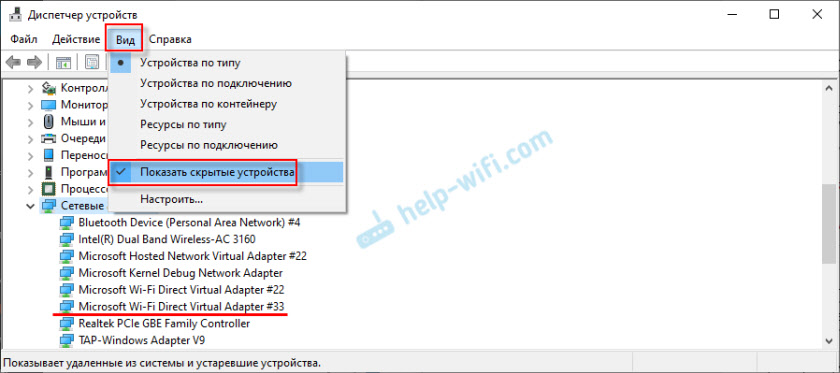
Mikä on Microsoft Wi-Fi Direct Virtual -sovitin, jota varten sitä tarvitaan ja miten se toimii, löysimme. Sitten haluaisin käsitellä tämän sovittimen kuljettajan kanssa.
Microsoft Wi-Fi Direct Virtual -sovitin ohjain
Kirjoitin jo erillisen artikkelin tästä aiheesta: Kannettavan tietokoneen jakelun kuljettaja. Kaikkien Windowsin verkon virtuaaliset sovittimet tulisi toimia oletuksena. Nämä ohjaimet on rakennettu järjestelmään ja asennetaan automaattisesti. Sinun ei tarvitse ladata mitään manuaalisesti. Tarvittaessa sinun on asennettava vain ohjain itse Wi-Fi-sovittimeen. On suositeltavaa ladata uusin versio kannettavan tietokoneen kehittäjän verkkosivustolta tai itse sovitin (Wi-Fi-moduuli).
Joten Microsoft Wi-Fi Direct Virtual -sovittimen ohjaimen ei pitäisi ladata ja asentaa. Jos tietokoneellasi on Wi-Fi-sovitin ja ohjain on asennettu siihen, virtuaalisen sovittimen tulisi toimia. Tarkemmin sanottuna sitä käyttävät toiminnot (kuuma piste, projektio tietokoneen näytöllä).
En tiedä mitä he tarjoavat ladata erilaisia sivustoja ohjaimen tekosyynä Windows -virtuaalisovittimelle, ehkä todella “pitkänomaiseksi” ohjaimen järjestelmästä, mutta en suosittele sinua lataamaan ja asentamaan jotain sellaista. Asenna fyysinen Wi-Fi-sovitin uudelleen poistamalla se laitteenhallinta. Lataa ja suorita ohjaimen asennus langattomaan moduuliin. Wi-Fi Direct Virtual -sovitin ilmestyy automaattisesti tämän sovittimen käytön aloittamisen jälkeen.
Kuinka ottaa käyttöön, poistaa käytöstä tai poistaa Wi-Fi-suora virtuaalinen sovitin Microsoftista?
No, sinun ei tarvitse käynnistää sitä manuaalisesti. Ellei joku sammuttanut sitä sinulle. Tässä tapauksessa laitteen lähettäjässä se näytetään nuolella nuolen muodossa. Sinun on napsautettava virtuaalista sovitinta ja valittava "Kytke laite päälle". Jos se ei ole laitteiden dispetterissä, käynnistä "Näytä" -valikossa oleva "Näytä piilotetut laitteet" (yllä oleva kuvakaappaus).
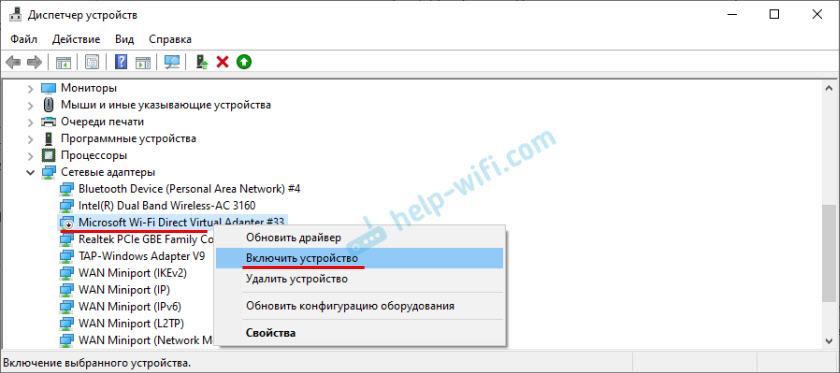
Mutta vaikka Microsoft Wi-Fi Direct Virtual -sovitinta ei olisi, yritä vain kytkeä sitä käyttävät toiminnot, sama kuuma kohta. Todennäköisesti se ilmestyy sen jälkeen (sinun on päivitettävä laitteiden kokoonpano).
Kuinka poistaa käytöstä? Irrota manuaalisesti tai vielä enemmän, niin poista tämä virtuaalinen sovitin Mycrosoftista. Mutta jos todella haluat, voit yrittää tehdä sen samassa laitteen lähettäjässä. Napsauta vain sovitinta oikealla hiiren painikkeella ja valitse "Poista laite käytöstä".
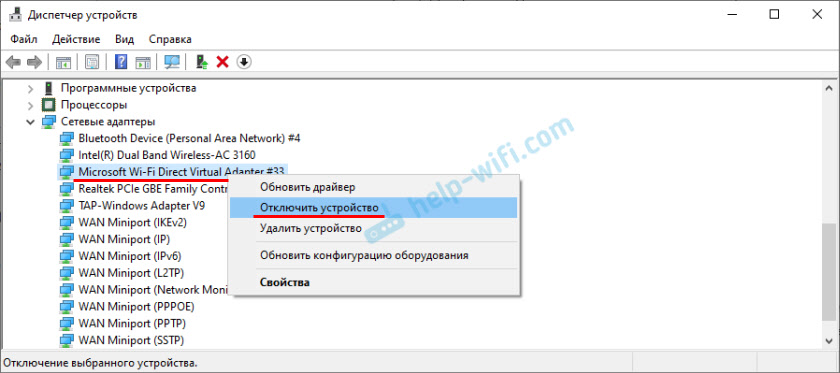
Joukkueet, kuten Neth WLAN Set HostedNetwork -tila = estämät, ovat hyödytöntä, se on Wi-Fi Direct Virtual -sovitin, jota ne eivät vaikuta.
Kuinka poistaa? Voit poistaa samasta laitteen lähettäjästä. Mutta tällä ei ole paljon järkeä, koska tämän sovittimen uudelleenkäynnistyksen jälkeen asennetaan uudelleen. Periaatteessa sen pitäisi olla niin, koska hän on vastuussa Windows 10: n tärkeiden toimintojen työstä. Ja ilman sitä, nämä toiminnot eivät yksinkertaisesti toimi.
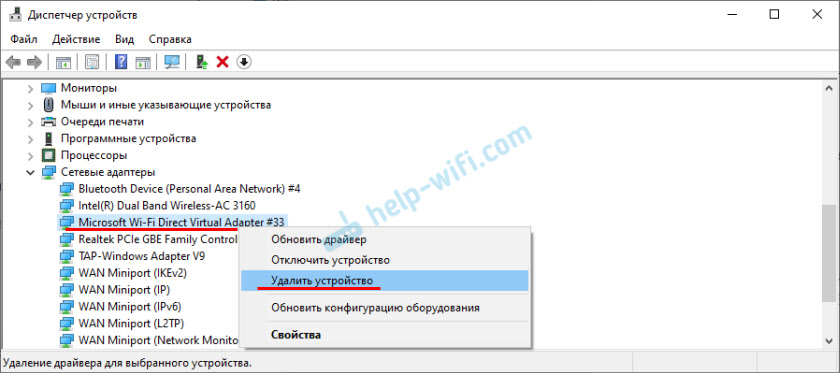
Jotta tätä virtuaalista Wi-Fi-suoraa sovitinta ei näytetä laitteiden dispetterissä, se riittää sammuttamaan mobiili kuuma spot (parametreissa, osassa "verkko ja Internet"-"mobiili hotspot") ja sammuttamaan projektio pois päältä tällä tietokoneella. Tämä voidaan tehdä parametreissa, "järjestelmä" -osiossa - "projisointi tällä tietokoneella". Meidän on asennettava "aina käytöstä".
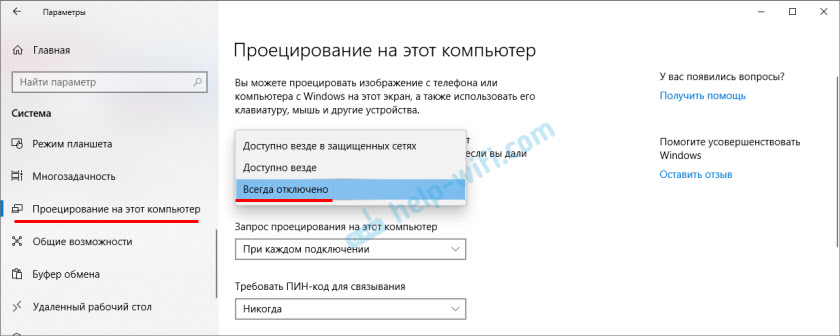
Siinä kaikki. Jos sinulla on hyödyllistä tietoa tämän virtuaalisovittimen, mahdollisten ongelmien, virheiden jne. Työstä, jne. D. - Kirjoita kommentteihin. Jos sinulla on ongelma kuuman pisteen aloittamisprosessissa tai työskennellessäsi tietokoneella projisoinnin toiminnolla, katso artikkeleita näiden toimintojen määrittämiseksi. Annoin linkkejä tämän artikkelin alussa.
- « Kuinka sammuttaa Wi-Fi-painike TP-Link-reitittimen takapaneelissa?
- Miksi Wi-Fi-tuotemerkki ja viivästyminen ASUS-kannettavalla tietokoneella (Windows 10)? »

